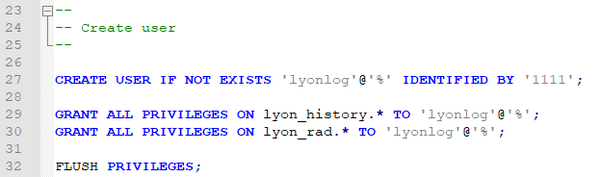Baseinmediawiki (토론 | 기여) |
잔글 (→연결 속성 설정) |
||
| (사용자 3명의 중간 판 40개는 보이지 않습니다) | |||
| 1번째 줄: | 1번째 줄: | ||
| − | 로그전용서버란 본 시스템에서 생성되는 로그를 저장 할 수 있는 외부 로그 서버를 의미합니다. | + | __FORCETOC__ |
| − | 본 시스템에서 발생하는 로그 및 | + | === 로그 전용 서버 === |
| + | 로그전용서버란 본 시스템에서 생성되는 로그를 저장 할 수 있는 외부 로그 서버를 의미합니다. | ||
| + | 본 시스템에서 발생하는 로그 및 보유 기간은 다음 표와 같으며 로그 전용 서버 저장 기간은 각 로그별로 설정 가능합니다. | ||
{| class="wikitable" | {| class="wikitable" | ||
| − | ! 로그 !! | + | ! 로그 테이블 !! 로컬 데이터베이스 !! 로그 전용 서버 !! 로그 설명 |
|- | |- | ||
| − | | IP/MAC address history || 3 개월 || | + | | IP/MAC address history || 3 개월 || 48 개월 이상 || DHCP 임대 |
|- | |- | ||
| − | | | + | | RADIUS Accounting || 3 개월 || 48 개월 이상 || RADIUS Accounting |
|- | |- | ||
| − | + | | RADIUS post-auth || 3 개월 || 48 개월 이상 || RADIUS 인증처리 | |
| − | |||
| − | | RADIUS post-auth | ||
|- | |- | ||
|} | |} | ||
| − | === | + | ==== 설정 방법 ==== |
| − | + | ===== 데이터베이스 서버 설치 ===== | |
| − | + | 로그 전용 서버에 MySQL 5.7 또는 MariaDB 10.0 이상을 설치 하세요. 운영체제는 상관 없습니다. | |
| − | < | + | {{note|이미 MySQL이 설치 되어있는 서버가 있다면 그 서버를 로그 전용 서버로 사용해도 무방합니다.}} |
| − | + | ||
| − | + | ===== SQL 다운로드 ===== | |
| − | </ | + | 관리 인터페이스에 로그인 후 "환경설정 > 로그 전용 서버 > 로그 테이블" 우측 상단에 있는 [ <i class="fas fa-download"></i> ] 아이콘을 클릭하여 쿼리 파일(imradlog.sql)를 다운로드하여 저장합니다. |
| − | + | ||
| − | + | ===== SQL Importing ===== | |
| − | mysql | + | 저장된 파일을 로그 서버로 복사하여 mysql 명령어로 데이터베이스에 importing 합니다. 이렇게 importing을 하게되면 mysql 접속 계정, 데이터베이스 그리고 테이블들이 생성됩니다. 기본 user는 "'''lyonlog'''"입니다. |
| − | mysql | ||
| − | |||
| − | |||
| − | |||
| − | + | 만일 MySQL 문법에 익숙하시다면 27~30 라인의 쿼리를 수정해 user와 원격 엑세스를 변경 할 수 있습니다. 단, 기본 비밀번호는 변경하지 마세요. 기본 비밀번호는 '''연결 속성 설정'''을 완료하면 사용자가 입력한 비밀번호로 자동 변경됩니다. | |
| − | |||
| − | |||
| − | |||
| − | |||
| − | |||
| − | + | 아래 그림은 다운로드된 파일의 일부 쿼리입니다.<br> | |
| + | [[File:imradlog_sql2.png|600px]] | ||
| − | + | importing하려면 아래와 같이 <code>mysql</code> 명령어를 이용하세요. <user>와 <password>는 데이터베이스 설치시 이미 생성된 계정이며 root 계정을 사용하세요. 만일 로그 서버 운영 체제가 Microsoft Windows인 경우 관리자 권한으로 명령 프롬프트를 실행 후 <code>mysql</code> 명령어를 실행해야 합니다. | |
| − | |||
| − | |||
<pre> | <pre> | ||
| − | mysql - | + | mysql -u<user> -p<password> < <path>/imradlog.sql |
| + | |||
| + | # mysql -uroot -pmypaddword < c:\imradlog.sql # Windows | ||
| + | # mysql -uroot -pmypaddword < /home/user/imradlog.sql # linux | ||
</pre> | </pre> | ||
| − | + | ===== 연결 속성 설정 ===== | |
| − | + | 데이터베이스가 설치된 로그 전용 서버에 연결하기 위한 속성을 정의해야 합니다. 관리 인터페이스의 "환경설정 > 로그 전용 서버" 페이지에 접속 후 "로그 서버"의 상태 스위치를 켜면 여러 속성을 입력 할 수 있는 양식이 표시되는데 이곳에 로그 전용 서버의 정보를 입력하세요. | |
{| class="wikitable" | {| class="wikitable" | ||
| − | ! 항목 !! 설명 | + | ! style='width:150px' | 항목 !! 설명 |
|- | |- | ||
| − | | | + | | 사용 || 로그 내보내기 활성 상태를 나타냅니다. |
|- | |- | ||
| − | | 주소 || 로그 | + | | 주소 || 로그 전용 서버의 IP 주소입니다. |
|- | |- | ||
| − | | 포트 || 로그 | + | | 포트 || 로그 전용 서버의 mysql 데이터베이스 서버가 사용하는 포트로 기본은 3306입니다. |
|- | |- | ||
| − | | | + | | 사용자 아이디 || Importing시 로그 전용 서버 데이터베이스에 생성된 user이며 lyonlog을 입력하세요. 변경된 경우 변경 된 정보를 입력하세요. |
|- | |- | ||
| − | | | + | | 비밀번호 || 원하는 비밀번호를 입력하세요. [[ImRAD services(daemons) | logexp]] 서비스는 기본 비밀번호로 로그 전용 서버 데이터베이스에 연결 후 입력된 비밀번호로 자동 변경합니다. |
| + | |||
| + | 변경되었는지를 확인하려면 "연결 시험" 버튼을 클릭하여 성공적으로 연결되었는지를 통해 확인 할 수 있습니다. 수분이 지나도록 연결이 되지 않은 경우 logexp 서비스를 [[CLI_-_서비스(데몬)#.EC.8B.9C.EC.9E.91.2C_.EC.A4.91.EC.A7.80.2C_.EC.9E.AC.EC.8B.9C.EC.9E.91 | 재시작]] 하거나 그래도 연결에 실패한 경우 로그 서버 정보를 확인하세요. | ||
|- | |- | ||
| − | | | + | | 쿼리 오류 무시 || Yes를 선택하면 저장 중 오류난 로그는 무시하고 다음 로그를 저장합니다. No를 선택하면 성공적으로 저장될때 까지 계속 쿼리를 실행합니다. "Yes"를 사용할 것을 권장합니다. |
|- | |- | ||
|} | |} | ||
| − | + | {{Note|모든 설정이 완료되면 [[ImRAD services(daemons) | logexp]] 서비스는 자동으로 저장된 연결 속성을 이용해 로그 전용 서버의 데이터베이스에 연결 후 로컬 로그를 전송합니다. | |
| − | + | 만일 일정 시간이 지나도록 "환경설정 > 로그 전용 서버 > 로그 처리 상태"의 시간이 변경되지 않으면 logexp 서비스를 [[CLI_-_서비스(데몬)#.EC.8B.9C.EC.9E.91.2C_.EC.A4.91.EC.A7.80.2C_.EC.9E.AC.EC.8B.9C.EC.9E.91 | 재시작]] 하세요.}} | |
| − | |||
| − | |||
| − | |||
2023년 10월 19일 (목) 17:36 기준 최신판
로그 전용 서버
로그전용서버란 본 시스템에서 생성되는 로그를 저장 할 수 있는 외부 로그 서버를 의미합니다. 본 시스템에서 발생하는 로그 및 보유 기간은 다음 표와 같으며 로그 전용 서버 저장 기간은 각 로그별로 설정 가능합니다.
| 로그 테이블 | 로컬 데이터베이스 | 로그 전용 서버 | 로그 설명 |
|---|---|---|---|
| IP/MAC address history | 3 개월 | 48 개월 이상 | DHCP 임대 |
| RADIUS Accounting | 3 개월 | 48 개월 이상 | RADIUS Accounting |
| RADIUS post-auth | 3 개월 | 48 개월 이상 | RADIUS 인증처리 |
설정 방법
데이터베이스 서버 설치
로그 전용 서버에 MySQL 5.7 또는 MariaDB 10.0 이상을 설치 하세요. 운영체제는 상관 없습니다.
이미 MySQL이 설치 되어있는 서버가 있다면 그 서버를 로그 전용 서버로 사용해도 무방합니다.
SQL 다운로드
관리 인터페이스에 로그인 후 "환경설정 > 로그 전용 서버 > 로그 테이블" 우측 상단에 있는 [ ] 아이콘을 클릭하여 쿼리 파일(imradlog.sql)를 다운로드하여 저장합니다.
SQL Importing
저장된 파일을 로그 서버로 복사하여 mysql 명령어로 데이터베이스에 importing 합니다. 이렇게 importing을 하게되면 mysql 접속 계정, 데이터베이스 그리고 테이블들이 생성됩니다. 기본 user는 "lyonlog"입니다.
만일 MySQL 문법에 익숙하시다면 27~30 라인의 쿼리를 수정해 user와 원격 엑세스를 변경 할 수 있습니다. 단, 기본 비밀번호는 변경하지 마세요. 기본 비밀번호는 연결 속성 설정을 완료하면 사용자가 입력한 비밀번호로 자동 변경됩니다.
importing하려면 아래와 같이 mysql 명령어를 이용하세요. <user>와 <password>는 데이터베이스 설치시 이미 생성된 계정이며 root 계정을 사용하세요. 만일 로그 서버 운영 체제가 Microsoft Windows인 경우 관리자 권한으로 명령 프롬프트를 실행 후 mysql 명령어를 실행해야 합니다.
mysql -u<user> -p<password> < <path>/imradlog.sql # mysql -uroot -pmypaddword < c:\imradlog.sql # Windows # mysql -uroot -pmypaddword < /home/user/imradlog.sql # linux
연결 속성 설정
데이터베이스가 설치된 로그 전용 서버에 연결하기 위한 속성을 정의해야 합니다. 관리 인터페이스의 "환경설정 > 로그 전용 서버" 페이지에 접속 후 "로그 서버"의 상태 스위치를 켜면 여러 속성을 입력 할 수 있는 양식이 표시되는데 이곳에 로그 전용 서버의 정보를 입력하세요.
| 항목 | 설명 |
|---|---|
| 사용 | 로그 내보내기 활성 상태를 나타냅니다. |
| 주소 | 로그 전용 서버의 IP 주소입니다. |
| 포트 | 로그 전용 서버의 mysql 데이터베이스 서버가 사용하는 포트로 기본은 3306입니다. |
| 사용자 아이디 | Importing시 로그 전용 서버 데이터베이스에 생성된 user이며 lyonlog을 입력하세요. 변경된 경우 변경 된 정보를 입력하세요. |
| 비밀번호 | 원하는 비밀번호를 입력하세요. logexp 서비스는 기본 비밀번호로 로그 전용 서버 데이터베이스에 연결 후 입력된 비밀번호로 자동 변경합니다.
변경되었는지를 확인하려면 "연결 시험" 버튼을 클릭하여 성공적으로 연결되었는지를 통해 확인 할 수 있습니다. 수분이 지나도록 연결이 되지 않은 경우 logexp 서비스를 재시작 하거나 그래도 연결에 실패한 경우 로그 서버 정보를 확인하세요. |
| 쿼리 오류 무시 | Yes를 선택하면 저장 중 오류난 로그는 무시하고 다음 로그를 저장합니다. No를 선택하면 성공적으로 저장될때 까지 계속 쿼리를 실행합니다. "Yes"를 사용할 것을 권장합니다. |